Kiểm tra dung lượng icloud giúp bạn hiểu rõ về tài nguyên lưu trữ và lên kế hoạch sử dụng một cách linh hoạt.
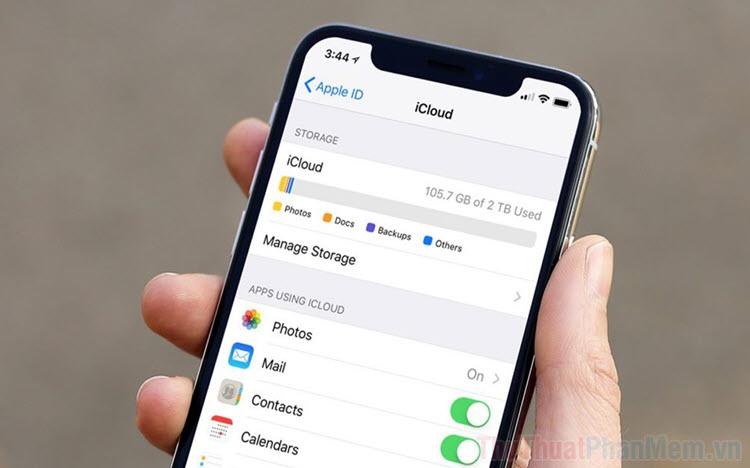
Đối với iPhone, iPad, iCloud là không thể thiếu, giúp giảm áp lực bộ nhớ và đồng bộ dữ liệu mượt mà. Sử dụng iCloud, bạn có thể đồng bộ hóa dữ liệu qua nhiều thiết bị và mua thêm dung lượng khi cần.
1. Kiểm tra dung lượng iCloud trên iPhone, iPad
Đối với iPhone và iPad, iCloud được tích hợp sẵn, bạn có thể kiểm tra dễ dàng từ cài đặt của điện thoại.
Bước 1: Mở ứng dụng Cài đặt trên điện thoại, chọn ID Apple, iCloud, Phương tiện & Mua sắm.
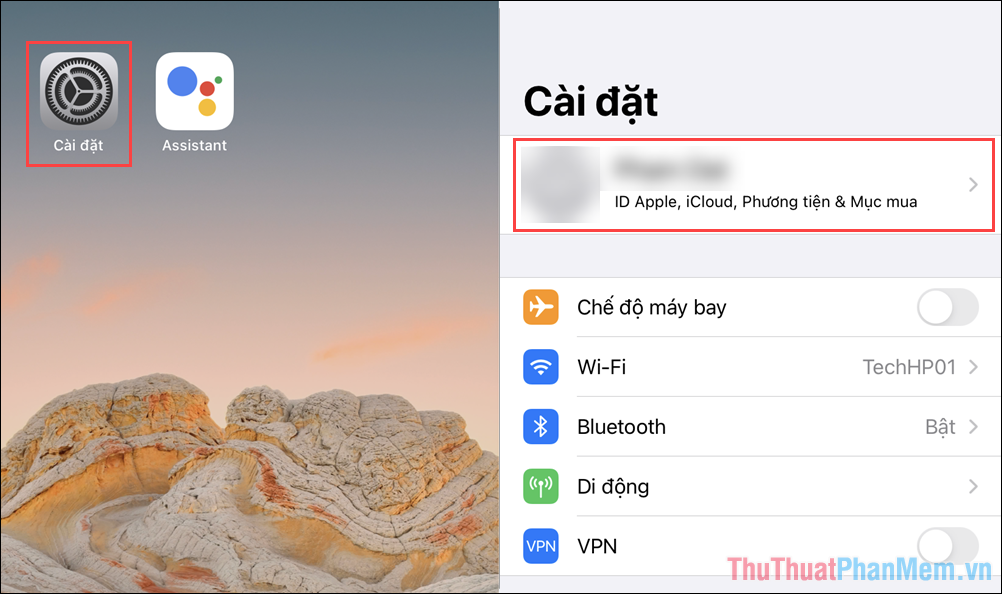
Bước 2: Mở mục iCloud và tìm iCloud để xem dung lượng hiện tại.
Ví dụ, tài khoản iCloud của Mytour có tổng dung lượng 50GB, đã sử dụng 4.3GB, còn trống hơn 40GB.
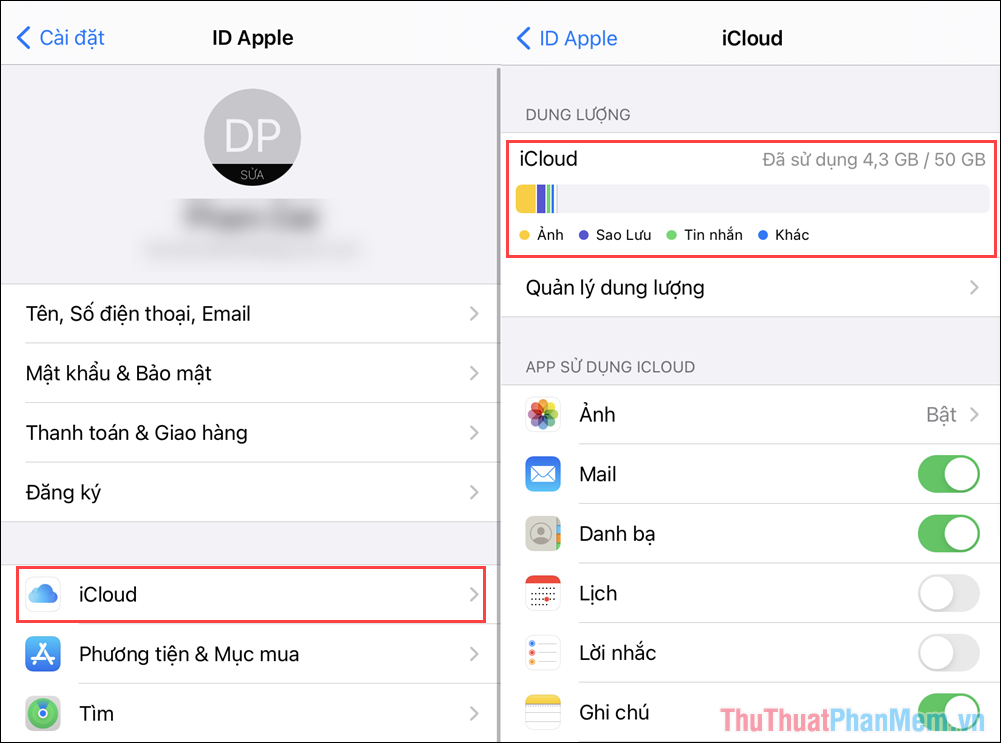
Bước 3: Bạn cũng có thể vào Quản lý dung lượng để xem các gói dung lượng có sẵn. Hiện nay, Apple cung cấp các gói: 50/200 GB và 2TB, bạn có thể thuê theo tháng.
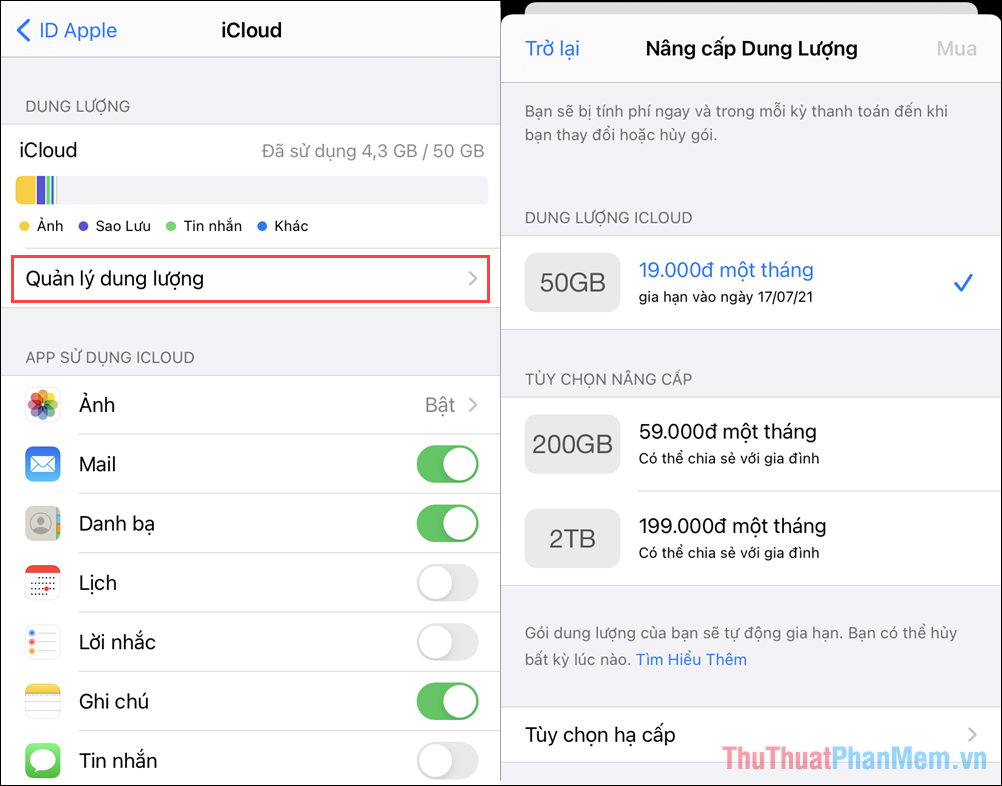
Bước 4: Khi chọn mua dung lượng, nhấn Mua, thanh toán bằng thẻ ngân hàng, Momo, ViettelPay hoặc Visa/Mastercard.
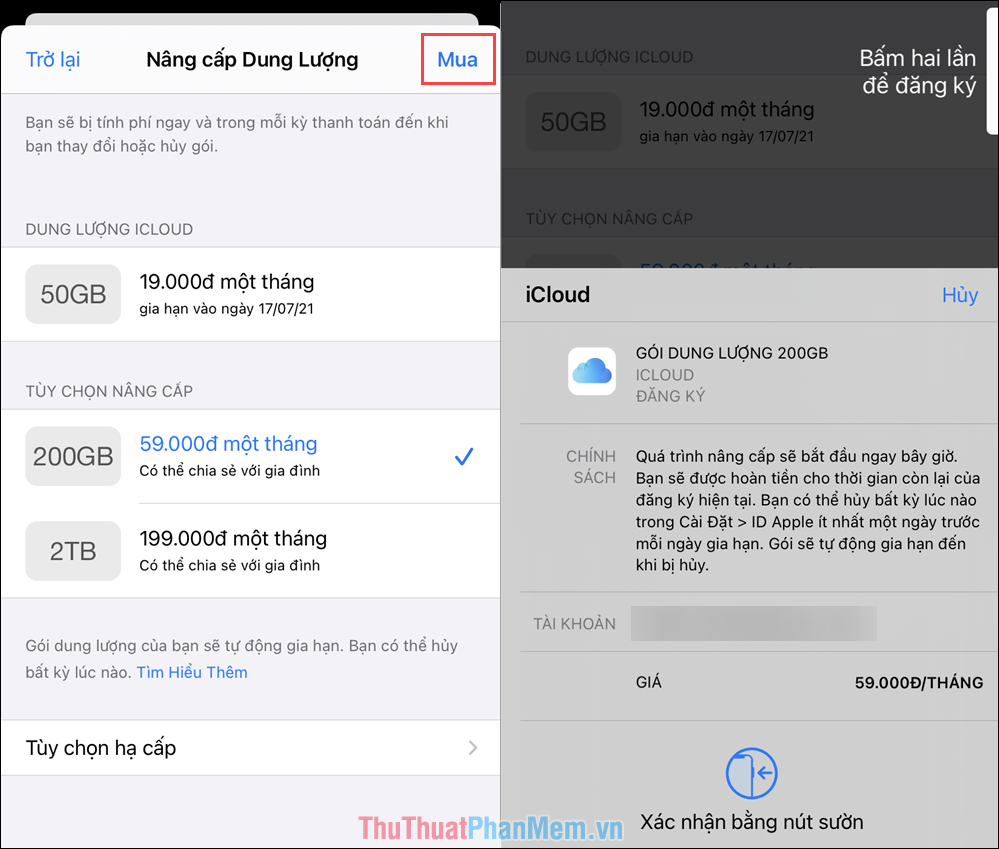
2. Kiểm tra dung lượng iCloud trên máy tính
iCloud hiện có thể sử dụng trên Windows để sao lưu, đồng bộ dữ liệu. Nếu chưa cài đặt, tải và cài đặt từ liên kết dưới đây.
- Apple iCloud for Windows
Bước 1: Truy cập liên kết để tải và cài đặt phần mềm iCloud trên máy tính.
Bước 2: Mở Taskbar, chọn iCloud => Open iCloud Settings.
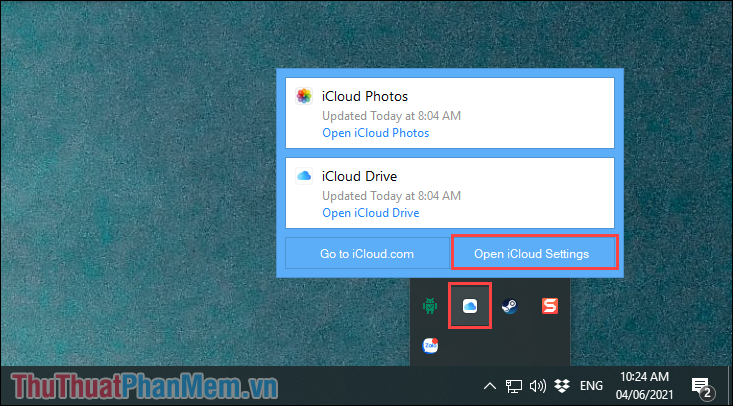
Bước 3: Trong cài đặt iCloud, xem dung lượng đã sử dụng và còn lại của tài khoản iCloud.
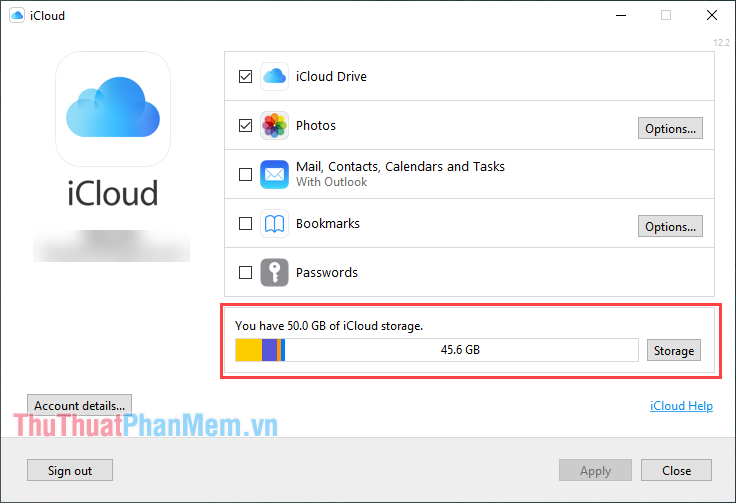
3. Kiểm tra dung lượng iCloud trên trình duyệt Web
Ngoài việc kiểm tra dung lượng bằng phần mềm iCloud, bạn cũng có thể xác minh thông qua trình duyệt Web trên máy tính.
Bước 1: Truy cập trang chủ iCloud và đăng nhập bằng tài khoản cần kiểm tra dung lượng.
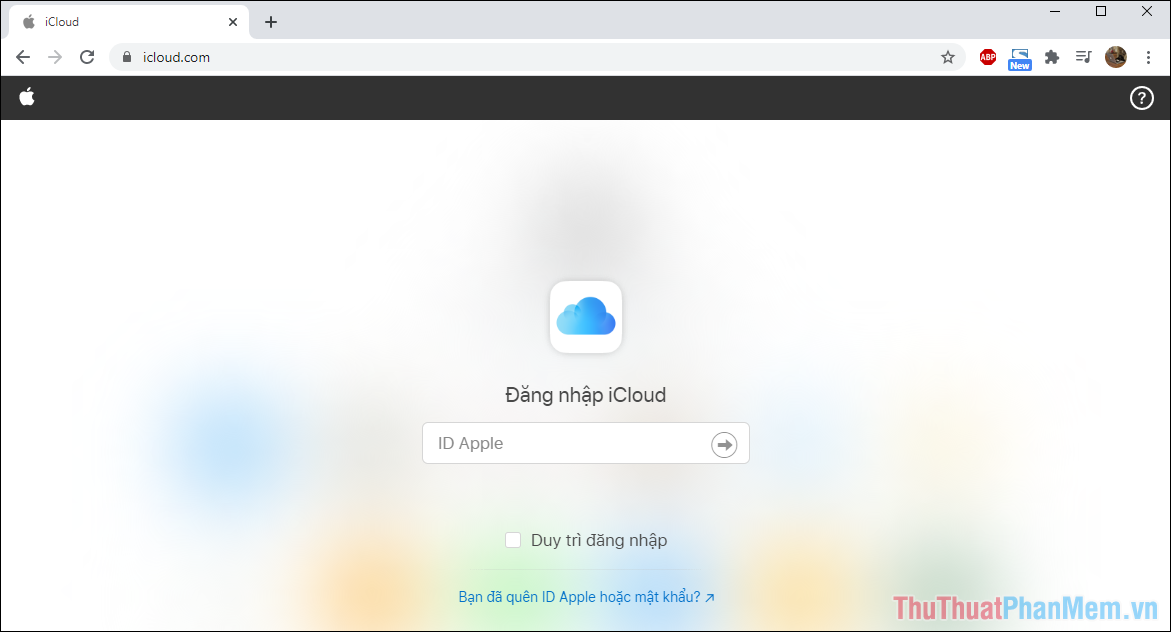
Bước 2: Sau đó, chọn Tài khoản => Cài đặt tài khoản để xem thông tin chi tiết về dung lượng iCloud đang sử dụng.
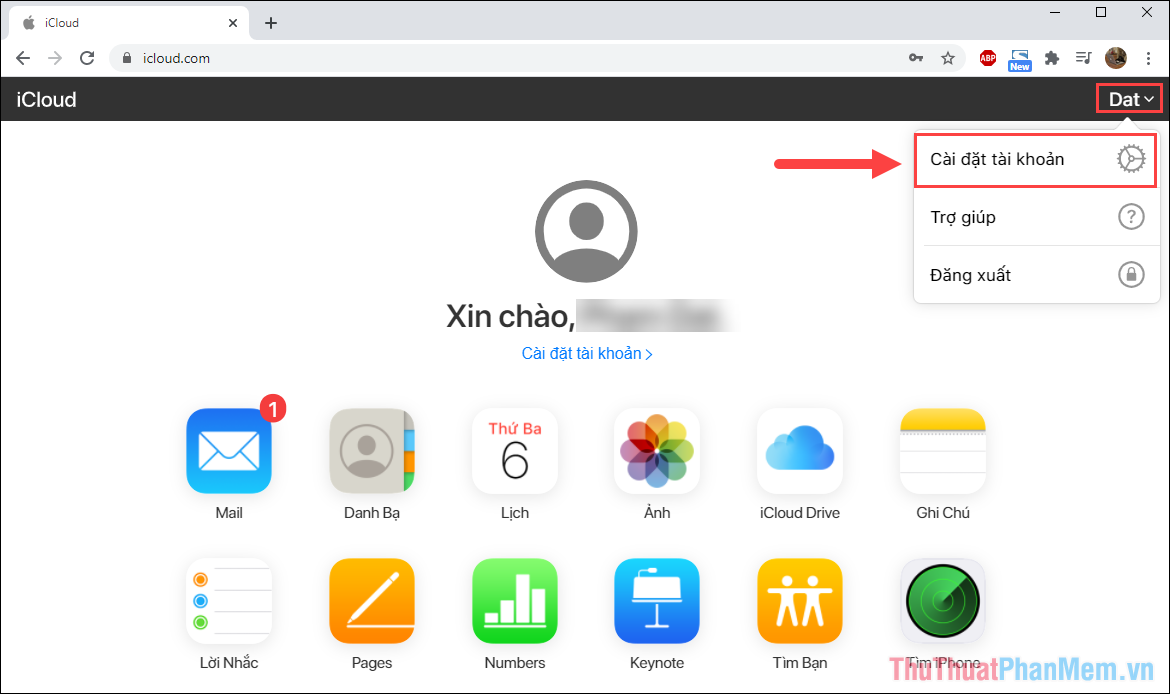
Bước 3: Trong phần cài đặt tài khoản, bạn sẽ nhận thông báo về dung lượng của tài khoản iCloud, bao gồm dung lượng đã sử dụng, dung lượng trống, và tổng dung lượng.
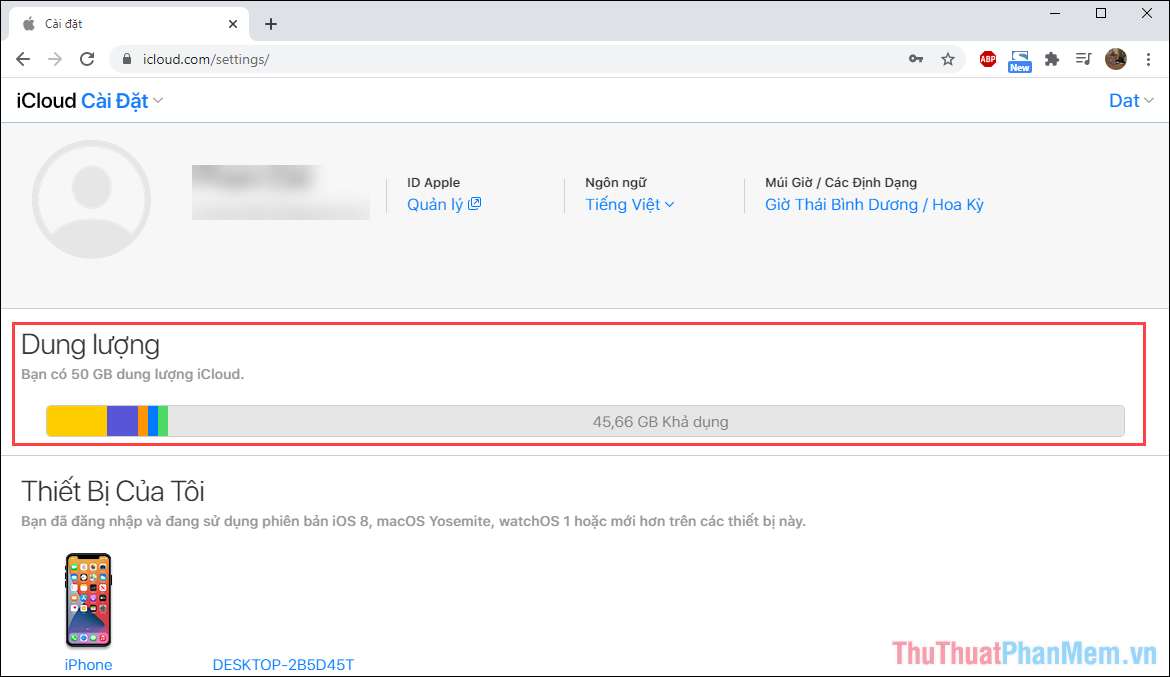
Trong hướng dẫn này, Mytour đã chỉ cho bạn cách xác minh dung lượng trên tài khoản iCloud. Chúc bạn có một ngày vui vẻ!
